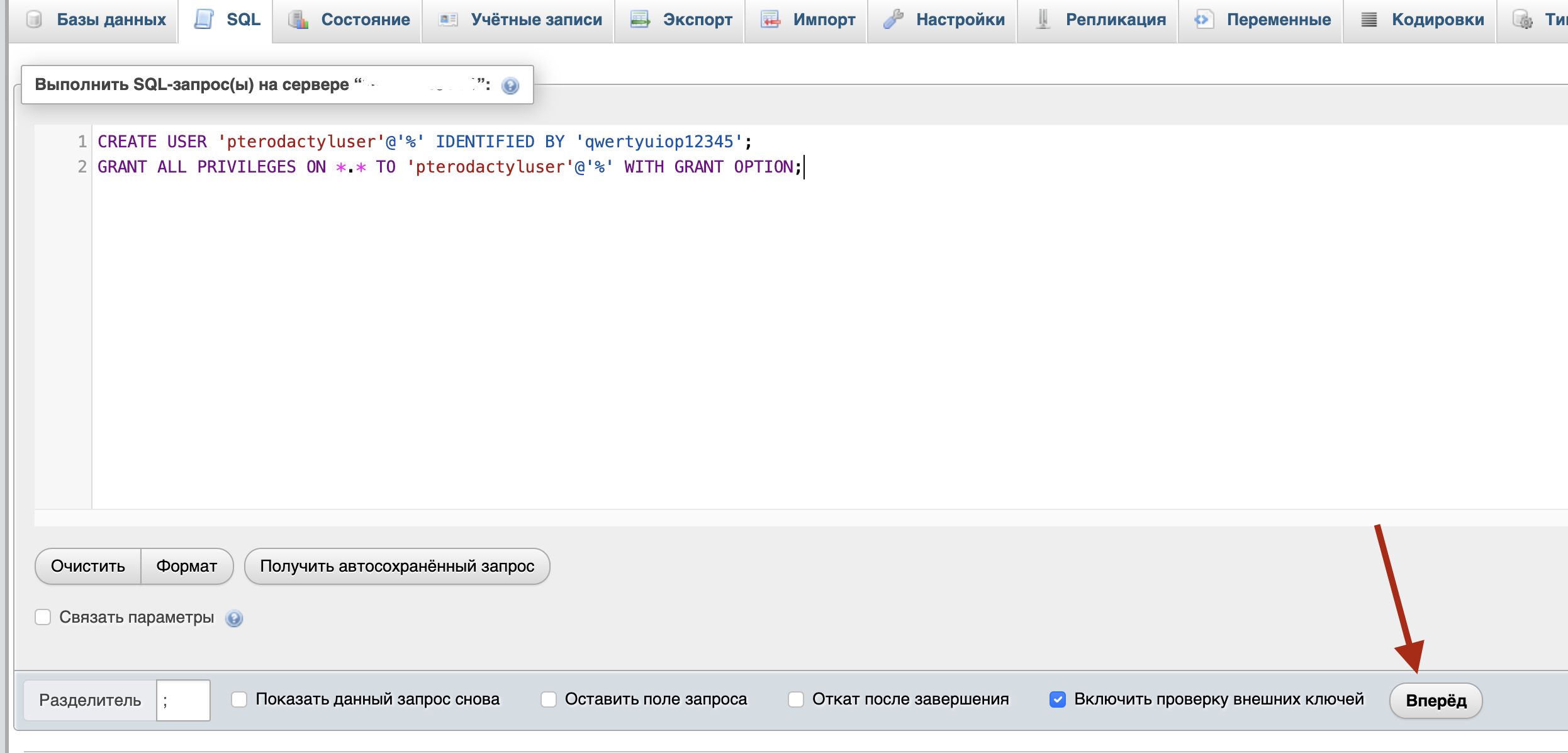⭐️ ПРИВЕТСТВУЕМ НА HOSTING-MINECRAFT.PRO⭐️
MySQL — это популярная система управления базами данных, использующая язык SQL для обработки данных. Предназначена для решения задач по хранению и обработке данных сайтов, приложений и различного софта.
В этой статье мы рассмотрим по порядку установку всего необходимого для работы MySQL сервера, его интеграцию в Pterodactyl и установку PhpMyAdmin, при этом всё будет максимально просто, понятно и доступно.
Требования:
VDS/VPS сервер на Linux, подходит практически любая ОС, но рекомендуем Debian 10-12, Ubuntu 18-22, CentOS 8, AlmaLinux 8-9
Установленный Docker по инструкции: здесь.
Переходим непосредственно к предварительной настройке
Создадим папки для mysql базы
mkdir -p /home/mysql/libСоздадим файл my.cnf
touch /home/mysql/my.cnfЗапишем теперь туда стандартные переменные
sh -c 'cat << EOF >>/home/mysql/my.cnf
[mysqld]
bind-address=0.0.0.0
skip-log-bin
default-time-zone='+03:00'
max_connect_errors=100000
max_connections = 3000
EOF'тут мы указали максимум ошибок, максимум одновременных подключений, привязали работу базы к работе на всех IP и пропускаем создание bin файлов засоряющих диск, так же указали временную зону +3 часа.
по желанию можете дополнять своими параметрами
Переходим к финальному запуску базы MySQL
Имеем команду которую для начала разберем и рассмотрим каждое действие и переменную
docker run --name some-mysql --restart unless-stopped --network host -v /home/mysql/lib:/var/lib/mysql -v /home/mysql:/etc/mysql/conf.d -e MYSQL_ROOT_PASSWORD=qwertyuiop12345 -d mysql:8
--name some-mysql - здесь указываем имя контейнера, оно будет some-mysql
--restart unless-stopped - означает автоматический запуск контейнера при запуске ОС, например после рестарта и тд.
--network host - указываем использование сети сервера, без создания своей внутренней (она нам не нужна)
далее идут пункты -v что означает монтирование физической папки на сервере, к папке в контейнере
-v /home/mysql/lib:/var/lib/mysql -v /home/mysql:/etc/mysql/conf.d
здесь папка /home/mysql/lib на сервере, будет равна папке /var/lib/mysql в контейнере
а папка /home/mysql будет равна папке /etc/mysql/conf.d в контейнере
тем самым, папка /home/mysql на сервере, используется под хранение конфигов и самих баз данных MySQL, и в папке /home/mysql мы можем создать конфигурационный файл, например my.conf и указывать туда нужные нам параметры, которые будут использованы при запуске сервера.
-e MYSQL_ROOT_PASSWORD=qwertyuiop12345 - здесь указание root пароля к MySQL базе, он будет установлен при первом запуске базы, его нельзя поменять после создания базы подобным образом, по-этому запомните или запишите его, он будет меняться только другим образом и это требует отдельной статьи для полной инструкции.
Когда мы разобрались со всеми переменными, создали папки как указано в этой инструкции и указали пароль, мы готовы перейти к запуску MySQL сервера
docker run --name some-mysql --restart unless-stopped --network host -v /home/mysql/lib:/var/lib/mysql -v /home/mysql:/etc/mysql/conf.d -e MYSQL_ROOT_PASSWORD=qwertyuiop12345 -d mysql:8После выполнения этой команды, будет загружен образ контейнера mysql:8, после чего уже запустится сам контейнер с нашими настройками и всем необходимым.
Вы сможете следить за работой базы MySQL командой
docker logs -n 100 some-mysqlздесь мы смотрим последние 100 строк лога контейнера с именем some-mysql
Перезапустить базу тоже очень легко, всего лишь команда
docker restart some-mysqlУстановка PhpMyAdmin
Установим PhpMyAdmin точно так же через Docker контейнер
docker run --restart unless-stopped --name myadmin -d -e PMA_HOST=$(curl https://ipv4.icanhazip.com/) -e MEMORY_LIMIT=2048M -e UPLOAD_LIMIT=104857600 -p 8888:80 phpmyadmin/phpmyadminТеперь мы можем перейти к PhpMyAdmin просто открыв URL в браузере http://IP_VDS_СЕРВЕРА:8888
Вводим root и пароль базы который ранее указывал при создании в переменной MYSQL_ROOT_PASSWORD
Мы попадаем в управление базой где можем управлять всем и выполнять SQL запросы от ROOT пользователя базы.
Привязка базы в Pterodactyl для игровых серверов
После выполнения всех пунктов выше, а именно запуска базы, установки phpmyadmin и перехода в управление phpmyadmin, мы следуем официальной инструкции Pterodactyl
Нам нужно выполнить два SQL запроса, переходим в phpmyadmin в пункт SQL и пишем туда
ВАЖНО, поменяйте пароль qwertyuiop12345 НА СВОЙ
CREATE USER 'pterodactyluser'@'%' IDENTIFIED BY 'qwertyuiop12345';
GRANT ALL PRIVILEGES ON *.* TO 'pterodactyluser'@'%' WITH GRANT OPTION;